מְחַבֵּר:
Ellen Moore
תאריך הבריאה:
18 יָנוּאָר 2021
תאריך עדכון:
1 יולי 2024
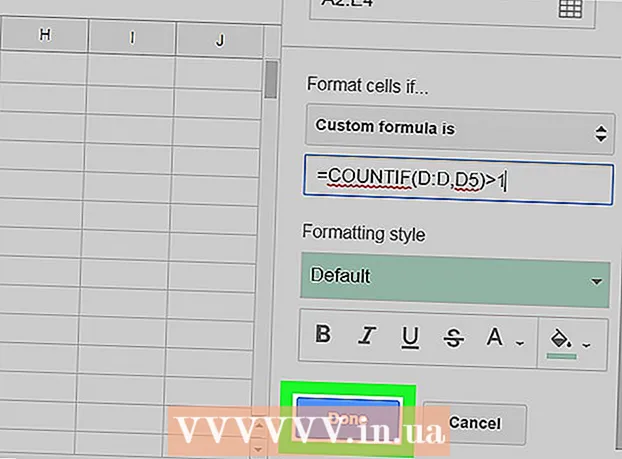
תוֹכֶן
במאמר זה, תלמד כיצד להשתמש בנוסחה מותאמת אישית בתפריט עיצוב מותנה לבחירת תאים עם ערכים כפולים.
צעדים
 1 פתח את דף Google Sheets בדפדפן. הזן sheets.google.com בשורת הכתובות ולחץ על המקלדת הזן אוֹ ⏎ חזור.
1 פתח את דף Google Sheets בדפדפן. הזן sheets.google.com בשורת הכתובות ולחץ על המקלדת הזן אוֹ ⏎ חזור.  2 לחץ על הטבלה שברצונך לשנות. מצא את זה שאליו ברצונך להחיל את המסנן ברשימת הטבלאות השמורות ופתח אותו.
2 לחץ על הטבלה שברצונך לשנות. מצא את זה שאליו ברצונך להחיל את המסנן ברשימת הטבלאות השמורות ופתח אותו.  3 בחר את התאים שברצונך לסנן. לחץ על תא והעבר את סמן העכבר לבחירת תאים סמוכים.
3 בחר את התאים שברצונך לסנן. לחץ על תא והעבר את סמן העכבר לבחירת תאים סמוכים.  4 לחץ על הכרטיסייה פוּרמָט בסרגל הכרטיסיות בראש הגיליון. לאחר מכן יופיע על המסך תפריט נפתח.
4 לחץ על הכרטיסייה פוּרמָט בסרגל הכרטיסיות בראש הגיליון. לאחר מכן יופיע על המסך תפריט נפתח.  5 בחר את הפריט בתפריט עיצוב מותנה. לאחר מכן, סרגל צד יופיע בצד ימין של המסך.
5 בחר את הפריט בתפריט עיצוב מותנה. לאחר מכן, סרגל צד יופיע בצד ימין של המסך.  6 לחץ על התפריט הנפתח תחת המשפט "עיצוב תאים אם ...". לאחר מכן תופיע רשימת מסננים שניתן ליישם על הגיליון.
6 לחץ על התפריט הנפתח תחת המשפט "עיצוב תאים אם ...". לאחר מכן תופיע רשימת מסננים שניתן ליישם על הגיליון.  7 בחר מתוך פריט התפריט הנפתח הנוסחה שלך. בעזרת אפשרות זו, תוכל להזין נוסחה למסנן באופן ידני.
7 בחר מתוך פריט התפריט הנפתח הנוסחה שלך. בעזרת אפשרות זו, תוכל להזין נוסחה למסנן באופן ידני.  8 להיכנס = COUNTIF (A: A, A1)> 1 בתיבה ערך או נוסחה. נוסחה זו תבחר את כל התאים הכפולים בטווח שנבחר.
8 להיכנס = COUNTIF (A: A, A1)> 1 בתיבה ערך או נוסחה. נוסחה זו תבחר את כל התאים הכפולים בטווח שנבחר. - אם טווח התאים שברצונך לערוך נמצא בעמודה אחרת ולא בעמודה A, שנה ת: א ו A1 לציון העמודה הרצויה.
- לדוגמה, אם אתה עורך תאים בעמודה D, הנוסחה שלך תיראה כך: = COUNTIF (D: D, D1)> 1.
 9 שינוי A1 בנוסחה לתא הראשון בטווח שנבחר. חלק זה בנוסחה מצביע על התא הראשון בטווח הנתונים שנבחר.
9 שינוי A1 בנוסחה לתא הראשון בטווח שנבחר. חלק זה בנוסחה מצביע על התא הראשון בטווח הנתונים שנבחר. - לדוגמה, אם התא הראשון בטווח הוא D5, הנוסחה שלך תיראה כך: = COUNTIF (D: D, D5)> 1.
 10 לחץ על הכפתור הירוק מוּכָןכדי להחיל את הנוסחה ולבחור את כל התאים המשוכפלים בטווח הנבחר.
10 לחץ על הכפתור הירוק מוּכָןכדי להחיל את הנוסחה ולבחור את כל התאים המשוכפלים בטווח הנבחר.



